Excel中教你如何利用上下标制作斜线表头
在Excel表格构建中,新手常常困惑于表头的制作方法。其实,只需简单操作即可实现。
1、 进入带有数据的Excel文档中,在表头的位置输入表头的内容,以下图为例,输入“姓名、月份”
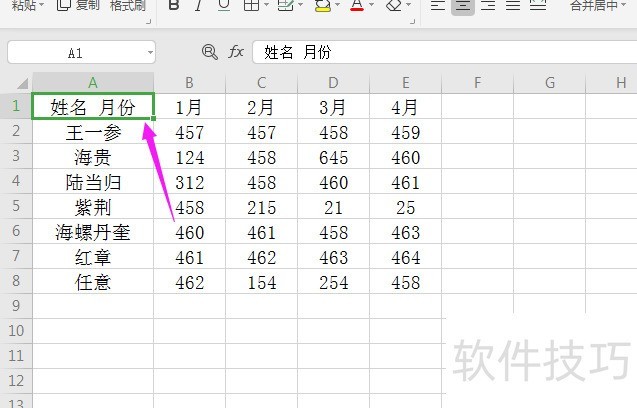
2、 先选中“姓名”,再点击导航栏上的“开始-单元格格式:对齐方式图标”,如下图箭头所指位置
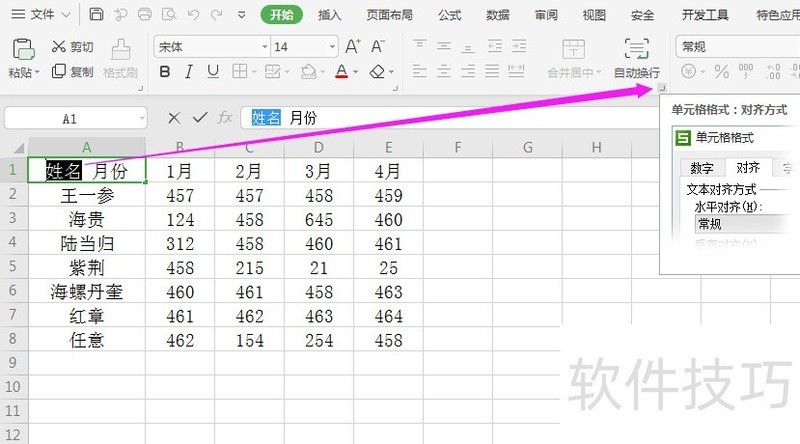
3、 在单元格格式的“特殊效果”中选择“下标(B)”,点击“确定”
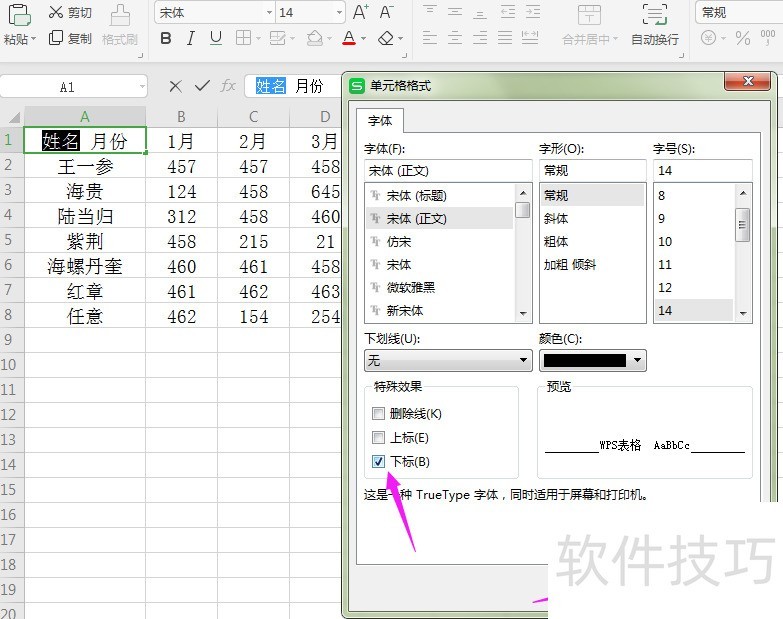
4、 则“姓名”就按照下标样式显示;再选中“月份”,同样点击导航栏上的“开始-单元格格式:对齐方式图标”
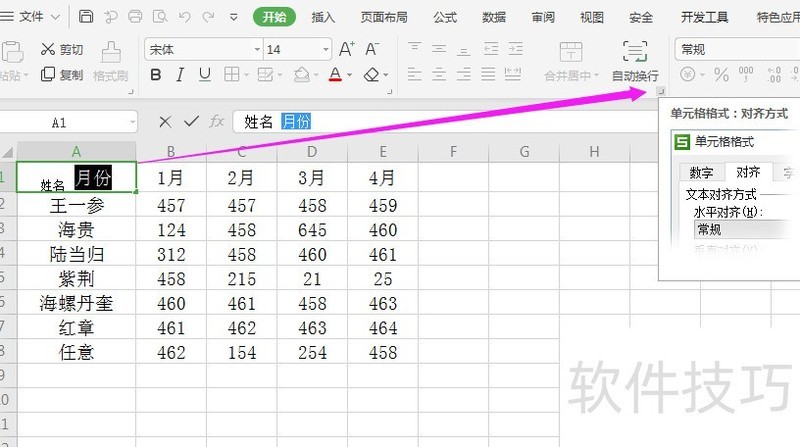
5、 在单元格格式的“特殊效果”中选择“上标(E)”,点击“确定”
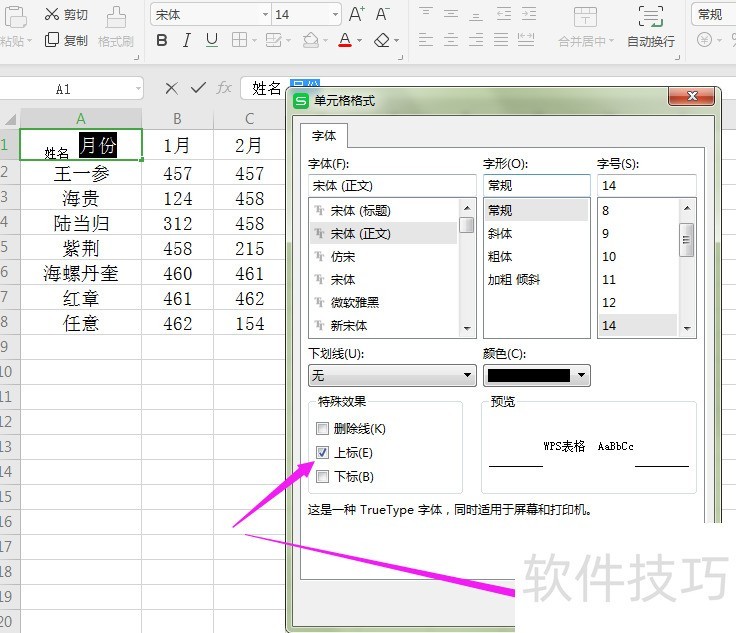
6、 这个时候(姓名、月份)分别按照上下标显示了;再选中表头单元格,再点击导航栏上的“开始-单元格格式:对齐方式”
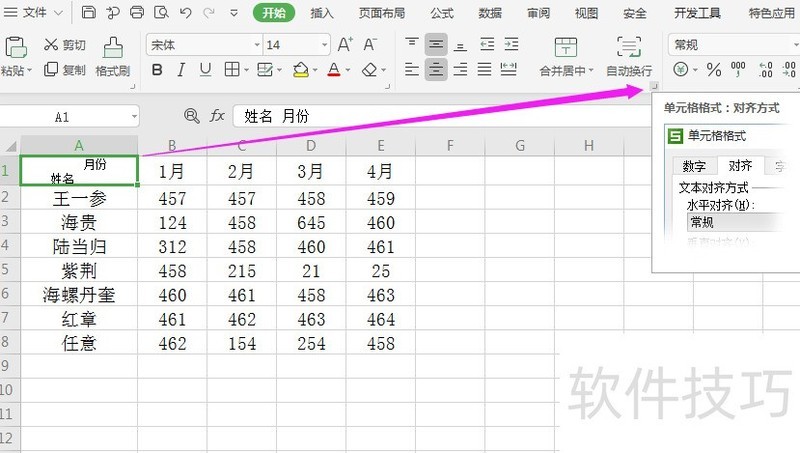
7、 在“边框”中选择斜线“”边框,点击“确定”
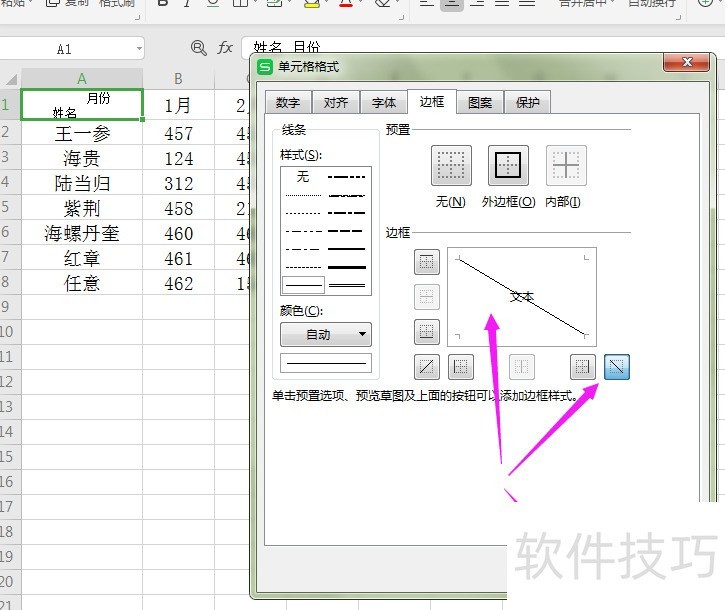
文章标题:Excel中教你如何利用上下标制作斜线表头
文章链接://www.hpwebtech.com/jiqiao/287350.html
为给用户提供更多有价值信息,ZOL下载站整理发布,如果有侵权请联系删除,转载请保留出处。
相关软件推荐
其他类似技巧
- 2025-01-22 09:53:01Excel表格如何设置成为m"月"d"日"
- 2025-01-22 08:24:02怎么在表格里 Excel 里 插入特殊符号?
- 2025-01-22 06:30:02在excel中如何隔列插入空白列
- 2025-01-21 12:19:01在Excel中如何打对号
- 2025-01-21 11:35:01WPS2009软件,如何设置excel表中单元格下拉菜单
- 2025-01-21 08:17:02怎样把excel隐藏的行全部显示出来?
- 2025-01-21 07:23:02凸显任务完成情况的柱形图
- 2025-01-20 11:00:02Excel表格怎么快速创建乘法表?
- 2025-01-20 10:25:01软件Excel:如何使用CUMPRINC函数
- 2025-01-20 10:23:01excel怎么取消掉设置的打印区域
Microsoft Office Excel2007软件简介
excel2007是2007版的Microsoft Office中的重要模块组件,Excel2007可以在电脑上编写电子表格,是最好用的办公软件,可以满足用户对表格的自定义编辑,还具有强大的图形功能,功能全面。zol提供excel2007官方版下载。excel2007具有强大插件平台支持,免费提供海量在线存储空间及wps文字文档模板,支持阅读和输出PDF文件,全... 详细介绍»









